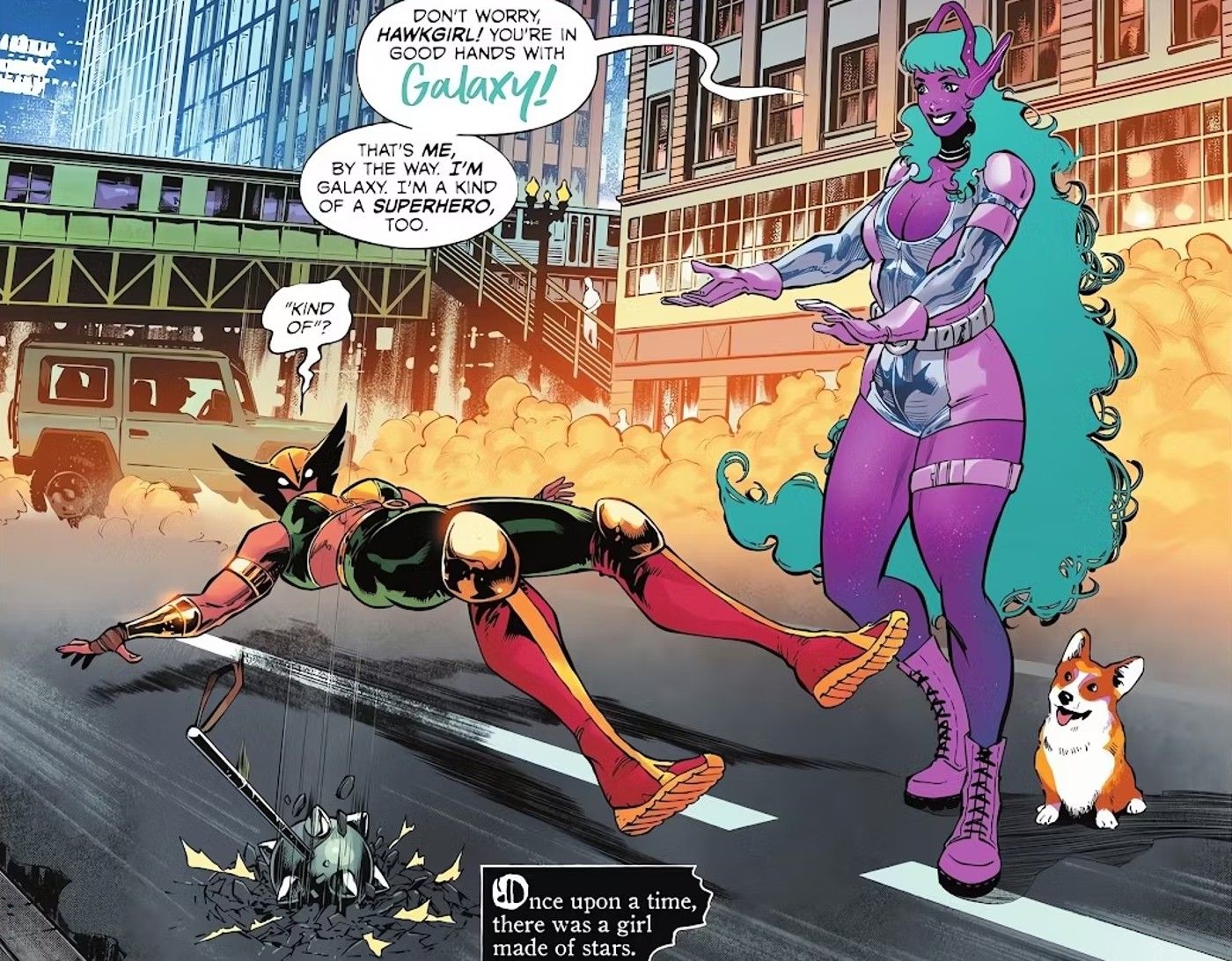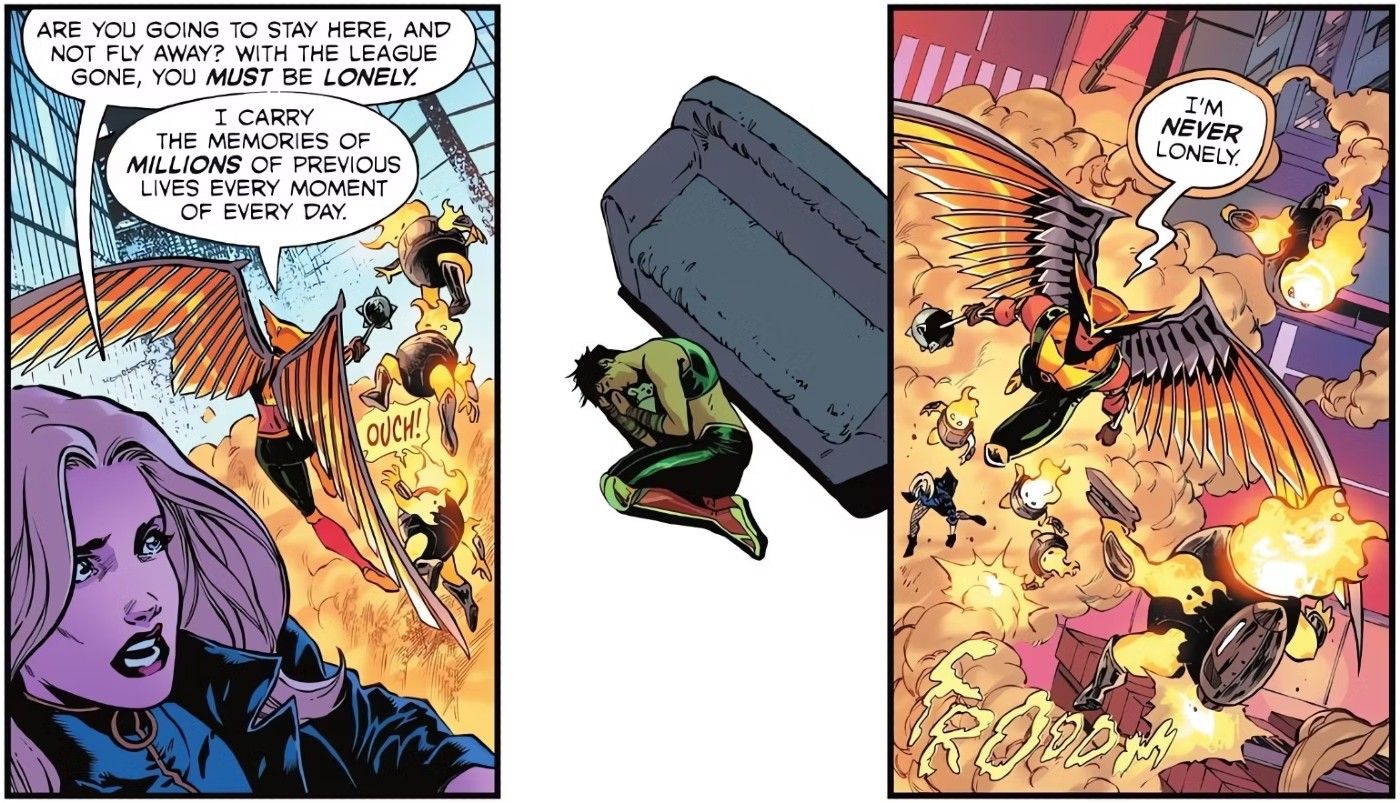.
Aviso: spoilers para Hawkgirl #1 à frente!Mulher Gavião sobe aos céus novamente em uma triunfante primeira edição de sua nova série. Habilmente escrito e encantadoramente enquadrado em um cenário de conto de fadas, Mulher Gavião #1 promete uma jornada convincente para o mistério do peculiar Nth metal da DC, bem como uma exploração profundamente pessoal do que significa ser Kendra Saunders.
Jadzia Axelrod, Amancay Nahuelpan, Adriano Lucas e Hassan Otsmane-Elhaou Mulher Gavião vol. 2 #1 manipula habilmente várias tramas para estabelecer sua premissa. Primeiro, a resposta da (extinta) Liga da Justiça a uma invasão dos gasosos Helioans serve para apresentar a Hawkgirl de Kendra Saunder, bem como apresentar o guerreiro cínico com sua folha – o herói ansioso, mas incerto, Galaxy. Após a batalha, algum tempo é gasto com Kendra sem fantasia enquanto ela luta para manter uma identidade civil em meio a seus sentimentos de isolamento e deslocamento. Finalmente, as maquinações do principal vilão da série, Vulpecula, reúnem todos os elementos quando seus experimentos com o metal enésimo têm um efeito devastador em Kendra.
Hawkgirl está construindo a identidade solo de Kendra
Esta edição faz um excelente trabalho comunicando as lutas e a personalidade de Kendra ao longo do livro. Em casa na batalha, mas em nenhum outro lugar, Kendra é retratada como uma mulher lutando para reivindicar sua própria identidade enquanto carrega “as memórias de milhões de vidas anteriores a cada momento de cada dia.” Como personagem, Hawkgirl tem sido frequentemente definida como um membro de uma equipe ou como uma contraparte de Hawkman. Enquanto ela está claramente em seu elemento na batalha, muito cuidado é tomado para mostrar as lutas de Kendra em decidir sua própria identidade depois de ser constantemente definida por uma equipe, parceiro ou profecia. Sua alegria está igualmente em exibição ao lado de sua dor, com a promessa de vê-la crescer ao longo da série.
Quem é a Mulher-Gavião?
Os personagens secundários são igualmente envolventes. Todo herói parece autêntico, desde as trocas espinhosas de Kendra de superioridade com Batman até suas zombarias bem-humoradas sobre a natureza saudável demais do Superman. O mundo parece expansivo sem depender de referências internas ou clichês: enquanto Galaxy resmunga sobre receber conselhos duvidosos de “Nia”, o leitor não precisa estar familiarizado com o personagem de Dreamer para entender a reclamação de Galaxy, enquanto aqueles que estão por dentro podem esperar sua inclusão potencial mais tarde. A vilã Vulpecula traz uma grande dose de mistério de conto de fadas com ela, operando por regras mágicas de presentes e promessas, ao mesmo tempo em que traz ganchos de enredo intrigantes sobre o misterioso metal Nth (uma escolha inteligente, considerando o quão essencial a substância é para a identidade de Hawkgirl).
Com chuva forte, inimigos ardentes e raios mágicos crepitantes, a arte de Nahuelpan e Lucas é linda, criando um mundo no qual a Mulher-Gavião pode voar a grandes alturas. e ser arrastado para baixos sombrios. Um narrador estilo conto de fadas envolve tudo junto, apresentando Mulher Gavião como um desenrolar, conto encantador para o leitor. Mulher Gavião promete ser um mergulho profundo em um dos personagens mais subestimados da DC, ao mesmo tempo em que é uma introdução A + a Kendra Saunders.
Mulher Gavião #1 já está disponível na DC Comics.
.